İstek listesi, müşterilerin favori ürünlerini gelecekteki satın alımlar için kaydetmelerini sağlayarak WooCommerce mağazanızı geliştirmenin harika bir yoludur. Ayrıca ziyaretçilerin favori ürünlerini düğün kayıtlarının veya başka bir hediye kayıtlarının bir parçası olarak arkadaşlarıyla ve aileleriyle paylaşmalarını kolaylaştırır.
Bu özellik yalnızca kullanıcı deneyimini iyileştirmekle kalmaz, aynı zamanda tekrar ziyaretleri teşvik eder ve bu da sonuçta daha fazla satışa yol açabilir.
İster fiziksel ürünler, ister dijital ürünler veya hizmetler satıyor olun, istek listesi eklemek dönüşümleri artırmak için değerli bir araç olabilir.
Bu makalede, WooCommerce mağazaları için nasıl kolayca istek listesi ekleyebileceğinizi göstereceğiz.
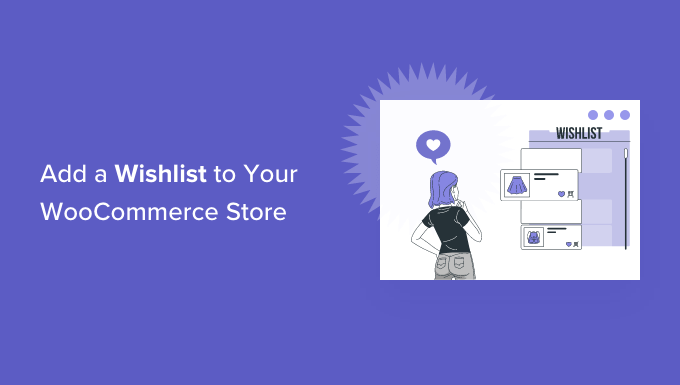
İstek Listeleri Nedir ve Neden WooCommerce’e Eklenmelidir?
İstek listesi, müşterilerinizin ve misafirlerinizin favori ürünlerini bir listeye kaydetmelerini sağlar. Gelecekte hangi popüler ürünleri satın almak istediklerini hatırlamalarına yardımcı olur, böylece daha sonra WooCommerce mağazanızda hızlı bir şekilde bulabilirler.
Ayrıca, müşteriler istek listelerini arkadaşları ve aileleriyle paylaşabilir. Bu, marka bilinirliği oluşturmaya yardımcı olur ve çevrimiçi mağazanıza gelen trafiği artırır, böylece satışları artırabilirsiniz.
Bir diğer avantajı da insanların istek listelerine en çok hangi ürünleri eklediklerini görebilmenizdir. Satışları artırmak için, popüler istek listesi ürünlerinde promosyon teklifleri ve indirimler uygulayabilirsiniz.
Bununla birlikte, WooCommerce mağazasına nasıl kolayca bir istek listesi ekleyebileceğinizi görelim.
WooCommerce Mağazanıza İstek Listesi Ekleme
WooCommerce mağazanıza bir istek listesi eklemenin en iyi yolu YITH WooCommerce İstek Listesi gibi bir WordPress eklentisi kullanmaktır.
Ücretsiz bir sürümü olan ve ziyaretçilerinizin favori ürünlerini bir istek listesine kaydetmelerini ve bunları arkadaşları ve aileleriyle paylaşmalarını sağlayan ücretsiz bir eklentidir.
Öncelikle, YITH WooCommerce Wishlist eklentisini yüklemeniz ve etkinleştirmeniz gerekir. Daha fazla ayrıntı için WordPress eklentisi yükleme kılavuzumuza bakın.
Etkinleştirmenin ardından, WordPress panonuzdan YITH “ İstek Listesi’ne gidebilir ve eklentiyi yapılandırmak için ‘İstek listesine ekle seçenekleri’ sekmesine tıklayabilirsiniz.

Eklenti, alışveriş yapanların ürünleri kaydetmek için tıklayabilecekleri her ürüne otomatik olarak bir ‘İstek listesine ekle’ bağlantısı ekleyecektir.
Ayarlarda, bir kullanıcı istek listesine bir ürün ekledikten sonra hangi bağlantının gösterileceğini seçebilirsiniz. Örneğin, ‘İstek listesine ekle’ düğmesini görüntülemeye devam edebilir veya bunun yerine ‘İstek listesini görüntüle’ veya ‘Listeden kaldır’ seçeneklerini göstermek için bağlantıyı değiştirebilirsiniz.
Ardından, Döngü ayarlarını ve Ürün sayfası ayarlarını göreceksiniz. ‘İstek listesine ekle’ düğmesinin ürün sayfasında nerede görünmesini istediğinizi seçebilirsiniz.

Varsayılan olarak, sepete ekle düğmesinden sonra gösterilecektir. Ancak, ürün sayfasında “İstek listesine ekle” konumunun önündeki açılır menüye tıklayarak farklı bir konum seçebilirsiniz.
Bundan sonra, istek listenizin metnini özelleştirmek ve istek listesine ekle düğmesinin rengini ve stilini düzenlemek için aşağı kaydırmanız yeterlidir.

İşiniz bittiğinde sayfanın altındaki ‘Seçenekleri Kaydet’ düğmesine tıklamayı unutmayın.
Ardından, ‘İstek listesi sayfası seçenekleri’ sekmesine gidebilirsiniz.
Eklenti, WooCommerce mağazanızda istek listeleri için yeni bir sayfa oluşturacaktır. İsterseniz bunun yerine İstek Listesi sayfası açılır menüsünden farklı bir sayfa seçebilir veya [yith_wcwl_wishlist] kısa kodunu kullanarak herhangi bir sayfada istek listelerini gösterebilirsiniz.

Ardından, şimdi aşağı kaydırabilir ve WordPress yöneticisindeki istek listesi tablosunda hangi ayrıntıların gösterileceğini seçebilirsiniz.
Örneğin, ürün varyasyonlarını, ürünün istek listesine eklendiği tarihi, fiyatı ve daha fazlasını görüntülemek için seçenekler vardır.

Hatta insanların dilek listelerini paylaşabilecekleri sosyal medya kanallarını seçebilir, liste sosyal medyada paylaşıldığında özel metin ekleyebilir ve daha fazlasını yapabilirsiniz.
Eklenti ayrıca metni değiştirmek ve paylaşım düğmesinin, sosyal medya kanalı düğmelerinin ve daha fazlasının stilini ve rengini düzenlemek için ayarlar sunar.

İstek listesi sayfası ayarlarını özelleştirdiğinizde, değişikliklerinizi kaydetmek için ‘Seçenekleri Kaydet’ düğmesine tıklamayı unutmayın.
Artık WooCommerce mağazanızı ziyaret edebilir ve ürün sayfasında Sepete Ekle düğmesinin altında İstek Listesine Ekle simgesini ve seçeneğini görebilirsiniz.

Bir kullanıcı İstek Listesine Ekle bağlantısına tıkladığında, istek listesine göz atabilir ve listeden ürün kaldırabilir veya sepete ürün ekleyebilir.
Bunun yanı sıra, eklenti istek listesini Facebook, Twitter ve Pinterest gibi sosyal medya platformlarında paylaşma veya listeyi e-posta ve WhatsApp yoluyla gönderme seçeneklerini de gösterir.

WooCommerce Satışlarını Artırmak için İstek Listelerinin Ötesine Geçmek
Artık e-ticaret web sitenize istek listesi özelliğini eklediğinize göre, satışları ve dönüşümleri daha da artırmak için bu özelliği optimize etmek isteyebilirsiniz.
WooCommerce ödeme işleminizi optimize etmek, tek tıkla üst satışlar ve diğer pazarlama otomasyonu özelliklerini eklemek için FunnelKit eklentisini (eski adıyla WooFunnels) kullanmanızı öneririz.

Ayrıntılar için, WooCommerce’de yüksek dönüşüm hunilerinin nasıl oluşturulacağına ilişkin kılavuzumuza bakın.
Bunun yanı sıra, WooCommerce mağazanızı büyütmenize yardımcı olabilecek diğer beş eklentiyi de burada bulabilirsiniz:
- WooCommerce için Gelişmiş Kuponlar – belirli bir $ tutarının üzerinde ücretsiz kargo indirimleri, bir alana bir bedava teklifleri ve daha fazlasını sunmak için akıllı kuponlar eklemenize yardımcı olur.
- WooCommerce Hediye Kartları – WooCommerce mağazanız için hediye kartları satmanızı sağlar. Bu, geliri artırmak için istek listesine harika bir ektir.
- PushEngage – ziyaretçiler web sitenizden ayrıldıktan sonra onlarla bağlantıda kalmanıza yardımcı olur. Bu teknoloji 1800-flowers, Harrys and Davids ve diğerleri gibi birçok akıllı e-ticaret perakendecisi tarafından satışları artırmak için kullanılmaktadır.
- Uncanny Automator – size zaman kazandırmak için rutin iş akışlarınızı otomatikleştirmenize yardımcı olur. WooCommerce mağaza sahipleri için en iyi görev otomasyon eklentisi.
- WP Mail SMTP – WooCommerce e-postalarınızın gerçekten kullanıcınızın gelen kutusuna teslim edilmesini sağlar. Bu, tüm WordPress siteleri için mutlak sahip olunması gereken bir araçtır. WordPress’in e-posta göndermeme sorununu nasıl çözeceğinize ilişkin kılavuzumuzda daha fazla ayrıntıya bakın.
Bu makalenin WooCommerce mağazanıza nasıl istek listesi ekleyeceğinizi öğrenmenize yardımcı olduğunu umuyoruz. Mağazanızı büyütmek için en iyi WooCommerce eklentileri ve WordPress web sitenizin büyümesiyle ölçeklenen en iyi WooCommerce barındırma şirketleri uzman seçimimizi de görmek isteyebilirsiniz.
If you liked this article, then please subscribe to our YouTube Channel for WordPress video tutorials. You can also find us on Twitter and Facebook.





Have a question or suggestion? Please leave a comment to start the discussion.